
Clarity Boost ist eine neue Funktion, die in Microsoft Edge integriert ist. Clarity Boost nutzt maschinelles Lernen und komplexe Algorithmen, um Ihr Cloud-Gaming-Erlebnis zu verbessern. Dies verbessert die Farbe und die wahrgenommene Auflösung bei der Verwendung von Xbox Cloud Gaming in Microsoft Edge.
Clarity Boost nutzt eine Vielzahl von Hochskalierungs- und Farbverbesserungstechniken unter der Haube, um die Gesamtbildqualität Ihres Streams zu verbessern und ein besseres visuelles Spielerlebnis bei der Verwendung von Xbox Cloud Gaming in Edge zu bieten.
Sie benötigen die neueste Version von Microsoft Edge, d. h.: v103.0 oder höher, um diese neue Funktion nutzen zu können. Wenn Sie eine ältere Version von Edge verwenden, können Sie das folgende Tutorial verwenden, um auf die neueste Version zu aktualisieren.
Sie können dann dem nächsten Schritt folgen und die Schärfeverstärkung für Ihr gewünschtes Spiel in Edge aktivieren. Fangen wir an.
Öffnen Sie Microsoft Edge und besuchen Sie die folgende URL.
edge://settings/help
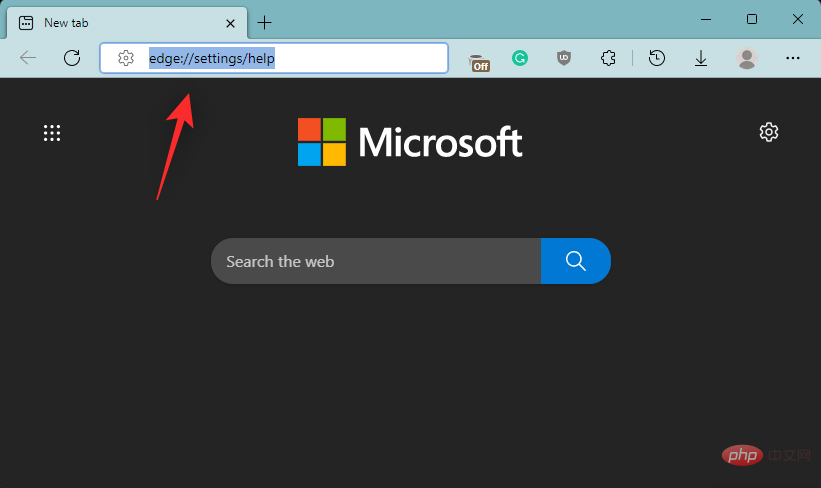
Überprüfen Sie oben die Microsoft Edge-Version. Edge sucht automatisch nach verfügbaren Updates und zeigt diese oben an. Wenn Sie über eine getaktete Verbindung verfügen, klicken Sie zum Herunterladen und Installieren auf . Wenn nicht, wird das Update automatisch heruntergeladen und mit der Installation auf Ihrem PC begonnen.
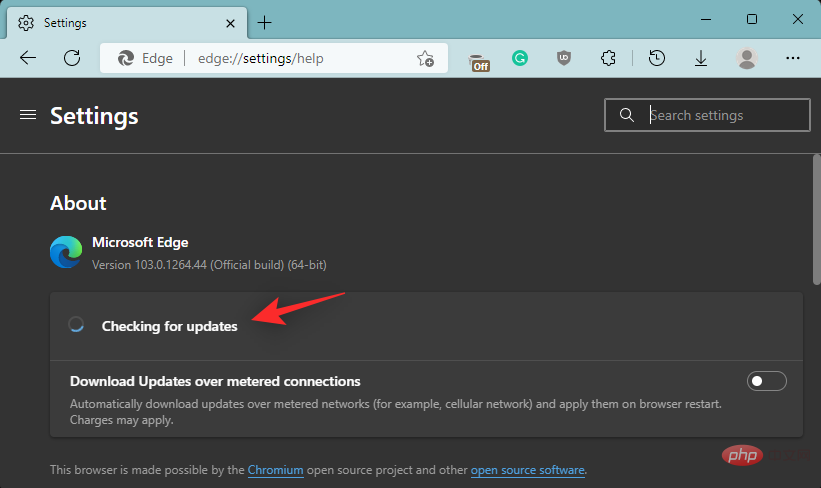
Klicken Sie nach der Installation auf Neustart.
Dadurch wird Edge neu gestartet und sollte nun auf die neueste verfügbare stabile Version aktualisiert werden.
So aktivieren Sie Clarity Boost in Microsoft Edge.
Öffnen Sie Edge und starten Sie das Spiel in Xbox Cloud Gaming, wo Sie Clarity Boost aktivieren möchten.
Klicken Sie nach dem Spielstart auf das Menüsymbol ( ) in der oberen linken Ecke.
) in der oberen linken Ecke.
Klicken Sie nun auf das Auslassungspunkte ( )Symbol.
)Symbol.
Sie sehen nun alle anpassbaren Optionen für Ihr aktuelles Spiel. Klicken Sie auf „Clarity Boost aktivieren“, um dieselbe Funktion für Ihr aktuelles Spiel zu aktivieren. Das ist es! Sie aktivieren nun die Klarheitsverstärkung für das ausgewählte Spiel.
So deaktivieren Sie Clarity Boost in Microsoft Edge
)-Symbol und dann auf das  Auslassungszeichen ()-Symbol . Klicken Sie nun einfach auf „Klarheitssteigerung deaktivieren“, um Funktionen für das aktuelle Spiel zu deaktivieren.
Auslassungszeichen ()-Symbol . Klicken Sie nun einfach auf „Klarheitssteigerung deaktivieren“, um Funktionen für das aktuelle Spiel zu deaktivieren. 
Das obige ist der detaillierte Inhalt vonSo aktivieren Sie die Erhöhung der Klarheit in Microsoft Edge, um die Leistung von Xbox-Cloud-Gaming zu verbessern. Für weitere Informationen folgen Sie bitte anderen verwandten Artikeln auf der PHP chinesischen Website!
 Welche Rolle spielt die Kafka-Verbrauchergruppe?
Welche Rolle spielt die Kafka-Verbrauchergruppe?
 Der Server kann auf der Computerlösung nicht gefunden werden
Der Server kann auf der Computerlösung nicht gefunden werden
 Ist es legal, Bitcoin auf Huobi.com zu kaufen und zu verkaufen?
Ist es legal, Bitcoin auf Huobi.com zu kaufen und zu verkaufen?
 Wo Sie Douyin-Live-Wiederholungen sehen können
Wo Sie Douyin-Live-Wiederholungen sehen können
 Was bedeutet Edge-Computing-Gateway?
Was bedeutet Edge-Computing-Gateway?
 Lösung für das Problem, dass exe-Dateien im Win10-System nicht geöffnet werden können
Lösung für das Problem, dass exe-Dateien im Win10-System nicht geöffnet werden können
 Anleitung zur Herstellung beschrifteter Münzen
Anleitung zur Herstellung beschrifteter Münzen
 Bildschirmsperre;
Bildschirmsperre;




